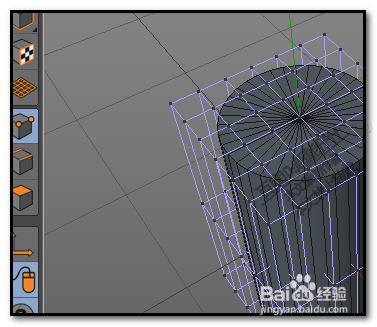利用c4d变形器FFD把参数化模型变形CINEMA 4D
1、新建一个圆柱体;现在实现圆柱体顶端这里向下凹的效果;
2、我们可以把圆柱体C一下来做,但,今天,我们不用把圆柱体C掉,用图中所示的FFD变形器来实现;新建FFD变形器对象。
3、在场景中显示出了变形器的四方网格;我们在FFD变形器的属性面板中,把网格尺寸的三个墙绅褡孛数值分别修改下,与圆柱体大小匹配。
4、现在FFD变形器的网格网点数太少;我们需要对其增加网点;在属性面板这里,把两个网点的数值分别设置为:7;得到如图中所示的效果。
5、接着,在对象面板这里,把FFD变形器对象拉到圆柱对象的下方,成为圆柱对象的子级。
6、然后,转到点模式下;在界面左侧这里点下“点”这个图标即转为点模式;这时场景中的FFD变形器网格框已显示出点。
7、接着,我们用移动工具或是实时选择工具,把FFD变形器网格框顶端中间这9个点选中;也是圆柱体的顶端。
8、然后,点住Y轴的箭头向下压,那么,圆柱体的顶端就凹下去了。
9、我们把FFD变形器对象与圆体对象全选中,再操作连接对象+删除;看,现在得到如图中所示的模型。
声明:本网站引用、摘录或转载内容仅供网站访问者交流或参考,不代表本站立场,如存在版权或非法内容,请联系站长删除,联系邮箱:site.kefu@qq.com。
阅读量:71
阅读量:28
阅读量:31
阅读量:42
阅读量:28